1.[設定]を表示する
![[設定]をタップ](/contents/048/img/img20101011115810029434.jpg)
2.[壁紙]を表示する
![1[壁紙]をタップ,[設定]が表示された](/contents/048/img/img20101011120659065857.jpg)
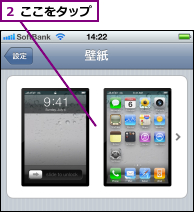
3.壁紙にしたい写真を表示する
![1 アルバムをタップ ,カメラロールやフォトライブラリの写真も壁紙に設定できる ,[壁紙] が表示された](/contents/048/img/img20101011184825039910.jpg)
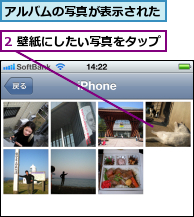
4.壁紙を設定する
![1[設定]をタップ,[壁紙のプレビュー]が表示された](/contents/048/img/img20101011121854020378.jpg)
![2[両方に設定]をタップ,ここではロック中の画面とホーム画面に同じ写真を設定する ,壁紙が設定された](/contents/048/img/img20101011122335089548.jpg)
5.壁紙を確認する
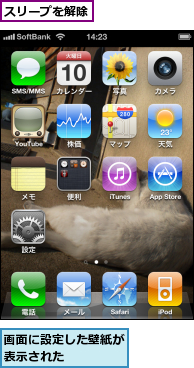
[ヒント]あらかじめ用意されている壁紙も設定できる
手順3の画面で[壁紙]を選択するとあらかじめ用意されている写真を壁紙に設定できます。好きな写真をタップして選択したら、プレビューを見ながら移動(ドラッグ)、拡大縮小(ピンチ)して表示位置を設定しましょう。

ロックを解除するときや[ホーム]画面に表示される壁紙は自由に変更できます。ここではiPhone 4の標準の壁紙を別の写真に変更してみます。
![[設定]をタップ](/contents/048/img/img20101011115810029434.jpg)
![1[壁紙]をタップ,[設定]が表示された](/contents/048/img/img20101011120659065857.jpg)
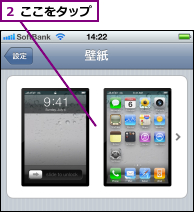
![1 アルバムをタップ ,カメラロールやフォトライブラリの写真も壁紙に設定できる ,[壁紙] が表示された](/contents/048/img/img20101011184825039910.jpg)
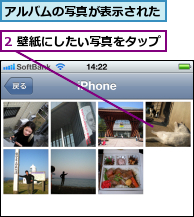
![1[設定]をタップ,[壁紙のプレビュー]が表示された](/contents/048/img/img20101011121854020378.jpg)
![2[両方に設定]をタップ,ここではロック中の画面とホーム画面に同じ写真を設定する ,壁紙が設定された](/contents/048/img/img20101011122335089548.jpg)
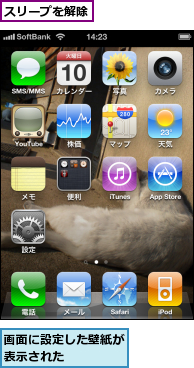
手順3の画面で[壁紙]を選択するとあらかじめ用意されている写真を壁紙に設定できます。好きな写真をタップして選択したら、プレビューを見ながら移動(ドラッグ)、拡大縮小(ピンチ)して表示位置を設定しましょう。

この記事が気に入ったら
いいね!しよう
できるネットから最新の記事をお届けします。